[设置/注册]
单击此项显示 [设置/注册] 屏幕。
如果以系统管理员模式登录,则可以更改任何设置并执行保存和导入数据等操作。
远程用户界面的门户页面
登录远程用户界面后,会显示门户页面(远程用户界面的首页)。可以从这里检查机器的运行状态、查看各种信息以及通过按钮操作更改设置。
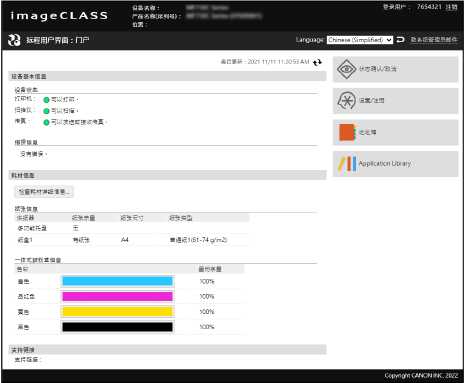
[设备名称]
显示在 [设置/注册] [设备管理]
[设备管理]  [设备信息设置] 中设置的设备名称。
[设备信息设置] 中设置的设备名称。
显示在 [设置/注册]
 [设备管理]
[设备管理]  [设备信息设置] 中设置的设备名称。
[设备信息设置] 中设置的设备名称。[产品名称]/[产品名称(序列号)]
显示机器的产品名称。
根据型号的不同,可能会显示序列号。
显示机器的产品名称。
根据型号的不同,可能会显示序列号。
[位置]
显示在 [设置/注册] [设备管理]
[设备管理]  [设备信息设置] 中设置的安装位置。
[设备信息设置] 中设置的安装位置。
显示在 [设置/注册]
 [设备管理]
[设备管理]  [设备信息设置] 中设置的安装位置。
[设备信息设置] 中设置的安装位置。[登录用户]
显示已登录用户的信息。
显示已登录用户的信息。
[注销]
从远程用户界面注销并显示登录屏幕。
从远程用户界面注销并显示登录屏幕。
[Language]
可更改远程用户界面的显示语言。
* 计算机和远程用户界面的显示语言必须相同。如果显示语言不同,输入的信息可能会显示错误,或者可能无法引用文件夹、服务器或其他指定的目的地。
可更改远程用户界面的显示语言。
* 计算机和远程用户界面的显示语言必须相同。如果显示语言不同,输入的信息可能会显示错误,或者可能无法引用文件夹、服务器或其他指定的目的地。
[致系统管理员邮件]
为在 [设置/注册] [用户管理]
[用户管理]  [系统管理员信息] 中显示的管理员创建电子邮件。
[系统管理员信息] 中显示的管理员创建电子邮件。
为在 [设置/注册]
 [用户管理]
[用户管理]  [系统管理员信息] 中显示的管理员创建电子邮件。
[系统管理员信息] 中显示的管理员创建电子邮件。[最近更新]
显示门户页面上显示的信息上次更新的日期和时间。
单击日期和时间右侧的 [ ] 可更新日期和时间。
] 可更新日期和时间。
显示门户页面上显示的信息上次更新的日期和时间。
单击日期和时间右侧的 [
[设备基本信息]
显示机器的当前状态和错误信息。
发生错误时,会显示错误信息屏幕的链接。
显示机器的当前状态和错误信息。
发生错误时,会显示错误信息屏幕的链接。
[耗材信息]
显示纸张来源信息和一体式鼓粉盒中的剩余墨量。
单击 [检查耗材详细信息] 可显示一体式鼓粉盒名称。
显示纸张来源信息和一体式鼓粉盒中的剩余墨量。
单击 [检查耗材详细信息] 可显示一体式鼓粉盒名称。
[支持链接]
显示在 [设置/注册] [许可证/其他]
[许可证/其他]  [支持链接] 中设置的本机支持信息的链接。
[支持链接] 中设置的本机支持信息的链接。
显示在 [设置/注册]
 [许可证/其他]
[许可证/其他]  [支持链接] 中设置的本机支持信息的链接。
[支持链接] 中设置的本机支持信息的链接。在 [设置/注册] 屏幕中可以设置的项目几乎与操作面板相同,但有些项目只能使用操作面板或远程用户界面进行设置。设置菜单项 根据项目的不同,可能必须重新启动计算机才能应用设置。如果需要重启,屏幕顶部会显示一条消息。 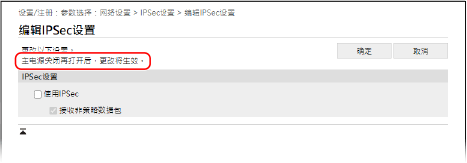 |
